首先,我们需要确定计算机是否是原始操作系统
我们可以在“此电脑”上右键 - 管理 - 磁盘管理检查磁盘隐藏分区

如果主磁盘上包含image”大约11G左右隐藏分区
其次 必须是最新的BIOS
操作方法关闭电脑,在戴尔重启LOGO界面按下F12(按住)进入启动选择界面,选择\\"SupporAssist OS Recovery\\"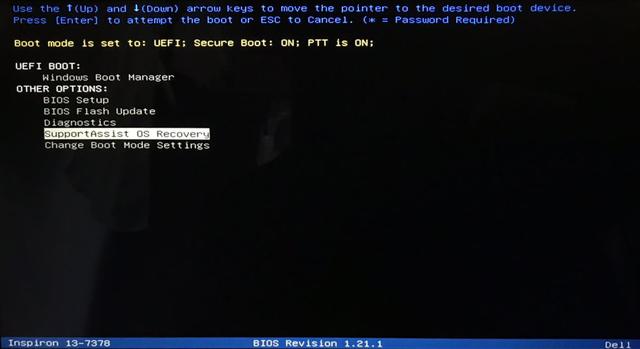
DELL 启动界面选择
3.进入恢复系统
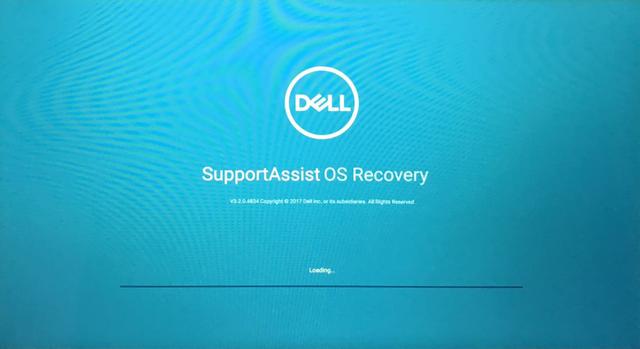
SupporAssist OS Recovery加载
4.选择恢复系统
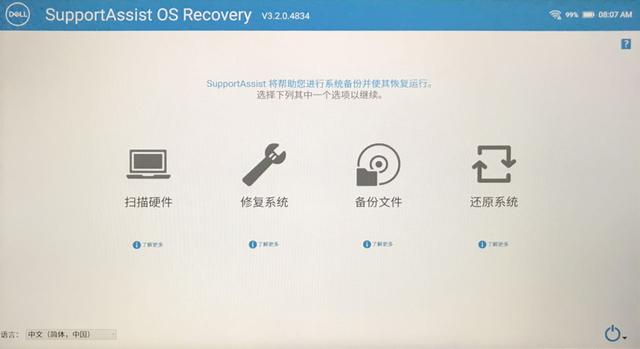
SupportAssist OS Recovery界面
5.单机立即恢复
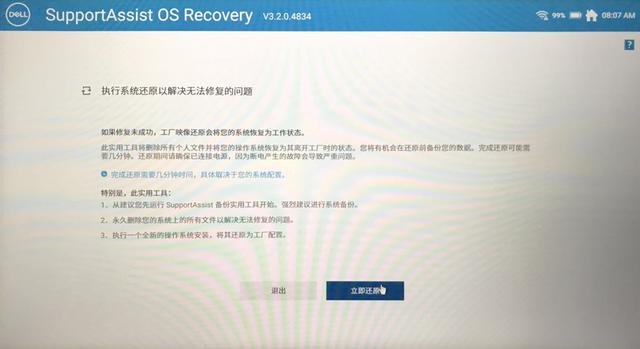
6.单机下一步
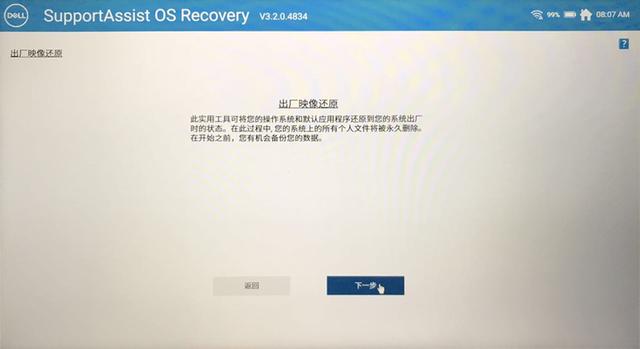
7.选择是否备份(建议到PE中备份)
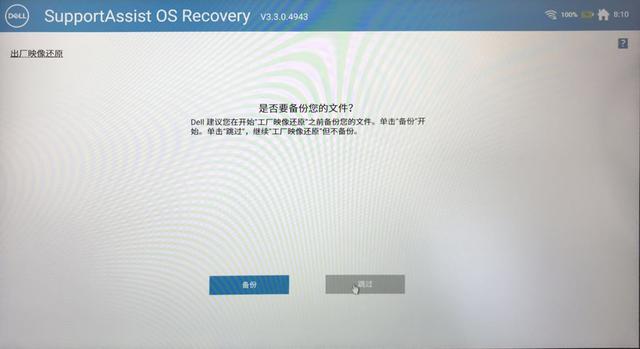
8.开始还原
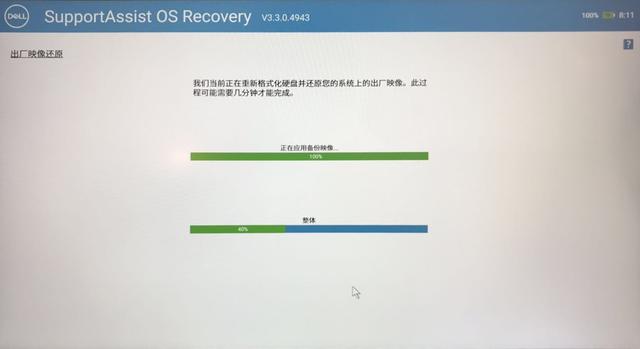 整个过程大约需要十分钟(根据每个笔记本的情况,时间略有变化)PE备份文件,然后恢复
整个过程大约需要十分钟(根据每个笔记本的情况,时间略有变化)PE备份文件,然后恢复喜欢加注意哦!
小白科普以电脑为主, 手机 科普科技问题基础问题。
小白科普以电脑为主, 手机 科普科技问题基础问题。